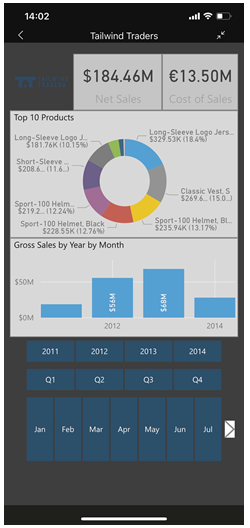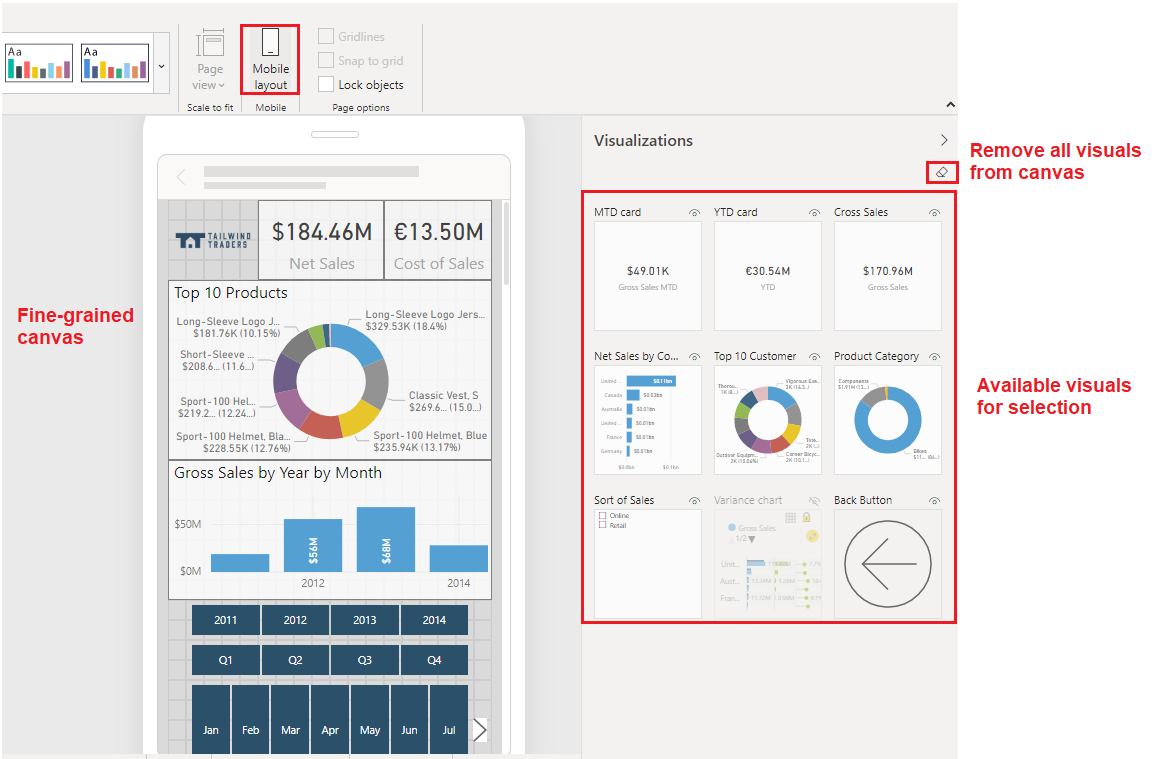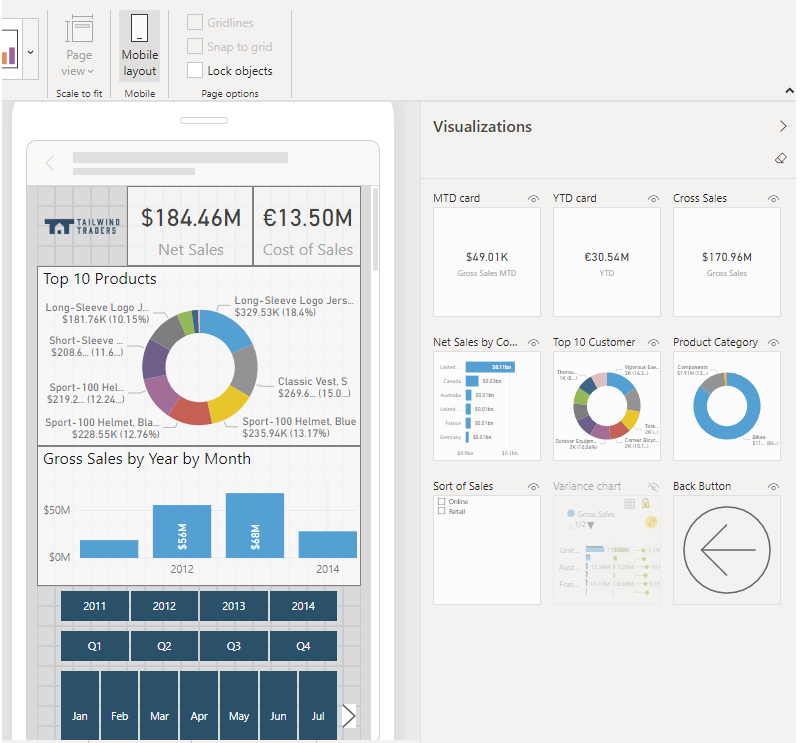Otimizar os relatórios para a utilização de dispositivos móveis
Alguns dos utilizadores do relatório vão querer ver o relatório no telemóvel ou no tablet. Embora possam ver qualquer página de relatório do Power BI na orientação horizontal, pode querer criar uma vista adicional que seja otimizada para dispositivos móveis e ecrãs na orientação vertical. O Power BI dá-lhe vantagem de utilizar os elementos visuais que fazem sentido para os utilizadores móveis e reorganizar esses elementos visuais da forma mais eficaz.
Quando terminar de criar o relatório para a vista Web normal, pode alterar o relatório de forma a que seja otimizado para utilizar em telefones e tablets.
Para criar uma versão do relatório otimizada para dispositivos móveis, pode:
Criar uma vista de esquema móvel, onde pode arrastar e largar certos elementos visuais numa tela emuladora de telefone.
Utilizar elementos visuais e segmentações de dados adequados para utilização em ecrãs de telemóvel pequenos.
Para publicar uma versão do relatório otimizada para dispositivos móveis, pode publicar o relatório principal, como fez anteriormente. As versões Web e móveis são publicadas ao mesmo tempo.
Criar um esquema do relatório móvel
Para criar a vista de uma página do relatório otimizada para dispositivos móveis, comece por abrir a vista de esquema móvel dessa página. No Power BI Desktop, abra a página do relatório específica, selecione o separador Ver e, em seguida, selecione Esquema móvel.
Esta seleção irá resultar em mostrar uma tela deslocável em forma de telefone e um painel Visualizações que lista todos os elementos visuais na página do relatório original. Cada elemento visual aparece com o nome, para uma identificação fácil, e um indicador de visibilidade que é útil quando se trabalha com marcadores. O indicador de visibilidade de um elemento visual muda consoante o estado de visibilidade do elemento visual no estado atual da vista do relatório Web.
Para adicionar um elemento visual à tela do esquema móvel, arraste o elemento visual do painel Visualizações para a tela do telefone ou faça duplo clique no elemento visual no painel Visualização. Em seguida, pode redimensionar e reposicionar o elemento visual, da mesma forma que faria numa página do relatório. Repita estes passos para adicionar outros elementos visuais à tela do esquema móvel.
Configurar elementos visuais e segmentações de dados para utilização em relatórios móveis
Por predefinição, muitos elementos visuais no Power BI são reativos, o que significa que mudam dinamicamente para apresentar a máxima quantidade de dados e informações, independentemente do tamanho do ecrã. Como um elemento visual muda de tamanho, o Power BI dá prioridade aos dados e faz pequenas alterações, como remover o preenchimento ou reposicionar a legenda, para que os dados se mantenham visíveis. No que toca a configurar elementos visuais para relatórios móveis, o Power BI faz todo o trabalho árduo. No entanto, se quiser desativar esta capacidade de resposta predefinida, pode fazê-lo na secção Geral das definições de formato do elemento visual.
Em termos de segmentações de dados, que oferecem filtragem de dados do relatório na tela, pode querer modificar algumas definições para as otimizar para a utilização móvel. Regresse ao modo de criação de relatórios normal para editar as definições de segmentação de dados e, em seguida, considere os seguintes pontos:
Determine se quer que os leitores do relatório selecionem apenas um item ou vários itens.
Decida se a orientação da segmentação de dados é vertical, horizontal ou reativa (a segmentação de dados reativa tem de ser horizontal). Se tornar a segmentação de dados reativa, à medida que muda o tamanho e a forma, serão apresentadas mais ou menos opções. Se a tornar a segmentação de dados suficientemente pequena, tornar-se-á um ícone de filtro na página do relatório.